Cuprins
Răspunsul tău rapid:
Pentru a anula aplicația Facetune pe iPhone, deschide aplicația Setări, apoi fă clic pe profilul tău. În continuare, va trebui să faci clic pe Abonamente.
Aceasta vă va afișa lista aplicațiilor la care v-ați abonat din contul dvs. de iPhone.
Găsiți și faceți clic pe Facetune și apoi va trebui să faceți clic pe butonul Anulare abonament opțiunea de a vă anula abonamentul Facetune.
Pe Android, deschideți Google Play Store. Apoi, trebuie să faceți clic pe pictograma profilului dvs. din colțul din dreapta sus și apoi pe Plata & abonamente.
Apoi, faceți clic pe butonul Abonamente de pe pagina următoare. Se va afișa lista de aplicații la care v-ați abonat. Găsiți și faceți clic pe Facetune. Apoi faceți clic pe Anulați abonamentul.
Selectați și motivul și apoi faceți clic pe Continuați. Confirmați acțiunea dvs. făcând clic pe Anulare abonament pentru a anula calitatea de membru.
Aveți la dispoziție câțiva pași pe care îi puteți urma pentru a anula abonamentele la aplicații pentru iPhone.
Cum să anulați abonamentul Facetune pe iPhone:
Urmați pașii de mai jos:
Pasul 1: Deschideți Setări iPhone & Faceți clic pe Profil
Puteți anula abonamentul la Facetune de pe iPhone oricând doriți. Atunci când nu aveți nevoie de un abonament, ar trebui să îl anulați pentru a evita să plătiți pentru el în mod inutil.

Dacă folosești un iPhone, vei putea efectua anularea abonamentului din aplicația Setări a dispozitivului tău. Va trebui să dai clic pe aplicația Setări de pe pagina principală pentru a o deschide și, imediat ce o deschizi, vei putea vedea numele tău afișat în partea de sus a paginii.
Numele este afișat ca o reprezentare a profilului dvs. Va trebui să faceți clic pe numele profilului dvs. pentru a continua cu metoda de anulare a abonamentului Facetune.
Pasul 2: Apăsați pe Abonamente
După ce faceți clic pe numele profilului, veți fi direcționat către pagina următoare, unde vi se vor afișa câteva opțiuni, una după alta. Din lista de opțiuni, trebuie să faceți clic pe butonul Abonamente pentru a proceda la metoda de anulare a abonamentului Facetune.

Ar trebui să știți că mulți oameni nu sunt bine conștienți de metoda de anulare a abonamentului crezând că dezinstalarea aplicației anulează abonamentul Facetune. Nu funcționează în acest mod.
Va trebui să o faceți manual, urmând metoda de anulare, deoarece dezinstalarea nu anulează abonamentul și chiar dacă dezinstalați aplicația fără a anula abonamentul, veți fi în continuare taxat.
Vezi si: Cum să afli dacă cineva are un număr de linie de margine & TracePasul 3: Din Abonamente alegeți Facetune
După ce faceți clic pe opțiunea Abonamente, vi se va afișa lista aplicațiilor la care v-ați abonat din profilul dvs. de iPhone. În listă, veți putea vedea numele aplicației, împreună cu alte detalii, cum ar fi data de expirare a abonamentului etc. Va trebui să derulați lista în jos și să găsiți aplicația Facetune.
Apoi faceți clic pe el. În pagina următoare, vi se vor afișa toate detaliile abonamentului sau abonamentului Facetune. Veți putea vedea prețul abonamentului lunar pe care îl plătiți, data abonamentului, etc.
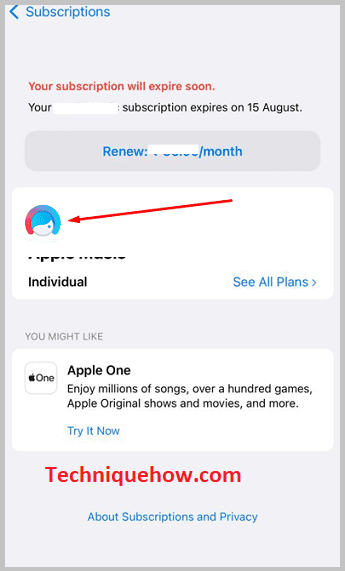
Pasul 4: Apăsați pe "Anulare abonament
După ce faceți clic pe butonul Facetune din lista de aplicații la care v-ați abonat, veți fi direcționat către pagina următoare, unde se vor prezenta toate detaliile abonamentului. În partea de jos a paginii, veți găsi un buton roșu pe care scrie Anulați abonamentul. Va trebui să faceți clic pe el pentru a vă anula abonamentul Facetune.
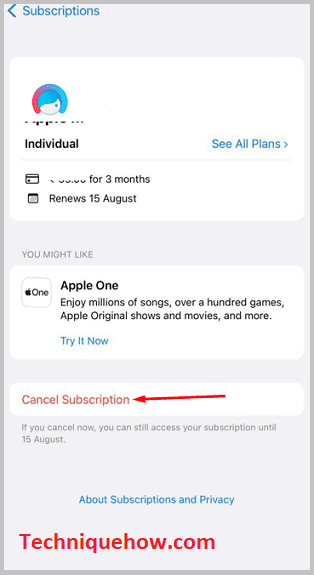
Trebuie să știți că, atunci când vă anulați abonamentul la orice aplicație înainte de următoarea facturare, veți putea utiliza facilitățile până când abonamentul expiră în luna respectivă.
Anularea abonamentului la Facetune nu vă va afecta și nu vă va împiedica să utilizați instrumentele gratuite ale Facetune, dar nu veți mai putea utiliza opțiunile de editare premium.
Cum să anulați abonamentul Facetune pe Android:
Iată care sunt pașii de mai jos:
Vezi si: De ce nu-mi pot vedea Like-urile pe TikTokPasul 1: Deschideți Play Store &; Plata &; abonamente
Dacă sunteți un utilizator de Android și doriți să anulați abonamentul sau calitatea de membru Facetune, veți putea face acest lucru din aplicația Google Play Store pe Android.

Va trebui să deschideți aplicația Google Play Store de pe dispozitivul Android și să vă uitați în colțul din dreapta sus. Veți putea vedea un buton de clopoțel și, pe lângă acesta, vă va arăta pictograma de profil sau inițialele contului dvs. de Gmail.
Va trebui să faceți clic pe ea. Se va afișa o casetă cu câteva opțiuni. Din setul de opțiuni, va trebui să faceți clic pe Plata & abonamente care este a treia opțiune din listă și care vă va conduce la următoarea pagină.

Pasul 2: Abonamente> Alegeți Facetune și apăsați pe el
Odată ce ați ajuns pe pagina de plată și abonamente, veți putea vedea câteva opțiuni afișate una după alta. Din setul de opțiuni, va trebui să faceți clic pe a doua opțiune, adică Abonamente și apoi veți putea vedea lista de aplicații la care v-ați abonat din contul Google.

Sub lista de Abonamente , va trebui să găsești Facetune și apoi faceți clic pe ea. Veți ajunge la pagina următoare, adică la pagina Gestionați abonamentul unde veți putea obține detalii despre abonamentul dumneavoastră.
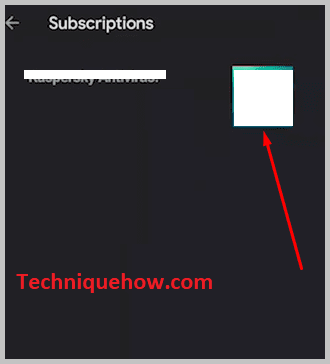
Abonamentul VIP la aplicația Facetune te ajută să editezi fotografiile ca un profesionist. Îți permite să folosești instrumente de editare premium care nu sunt disponibile pentru utilizatorii obișnuiți. Dar s-ar putea să nu ai nevoie de el tot timpul, moment în care s-ar putea să ți se pară o cheltuială inutilă.
Pasul 3: Odată deschis & Anulați abonamentul
Când faceți clic pe butonul Facetune din lista de aplicații abonate, veți fi direcționat către următoarea pagină, unde veți putea vedea Anulare abonament Trebuie să faceți clic pe această opțiune pentru a continua anularea abonamentului la Facetune.
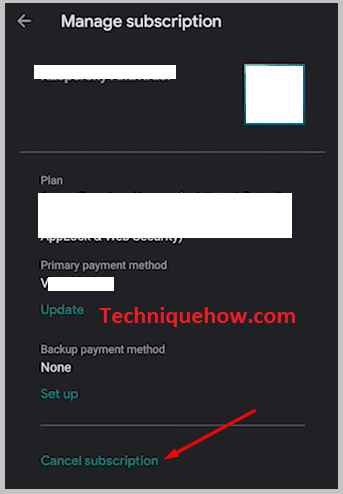
Dacă vă abonați la Facetune, abonamentul se reînnoiește în fiecare lună până când îl anulați manual. Nu vă puteți aștepta să se anuleze de la sine după o lună sau după prima lună. Va trebui să o faceți manual pentru a nu se reînnoi.
Chiar dacă vă dezabonați de la orice aplicație, vă puteți reînscrie din nou ori de câte ori doriți să utilizați instrumentele premium.
Pasul 4: Selectați Motivul & Confirmați
Când faceți clic pe butonul Anulare abonament de la opțiunea Gestionați abonamentul veți vedea câteva cauze posibile care ar putea fi motivul pentru care v-ați dezabonat de la aplicație.
Din lista de motive, va trebui să îl selectați pe cel care vi se pare cel mai potrivit și mai precis pentru dvs. Dacă nu găsiți niciun motiv potrivit, atunci selectați Alții și apoi faceți clic pe butonul Continuați Va trebui să confirmați acțiunea dvs. făcând clic pe butonul Anulați abonamentul. Abonamentul dvs. la aplicație va fi anulat.
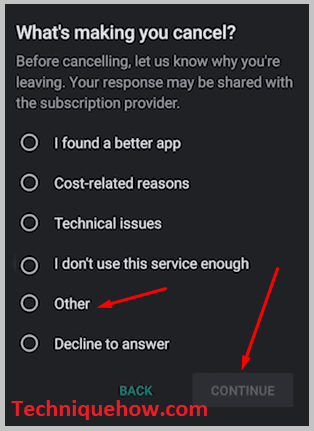
Atunci când vă anulați abonamentul la orice aplicație, trebuie să cunoașteți foarte bine politica de anulare a acesteia.
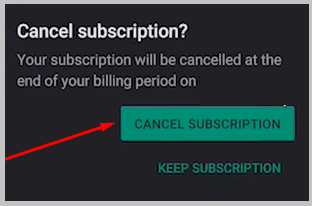
Concluzii:
Pe iPhone, aceasta trebuie făcută din Setări dar, pe dispozitivele Android, va trebui să utilizați aplicația Google Play Store pentru a vă anula abonamentul Facetune. După ce vă anulați abonamentul sau calitatea de membru al Facetune, puteți să vă reînscrieți la acesta din App Store sau Google Play Store.
